Как создать собственную тему оформления для Telegram на Android. Телеграмм темы андроид
Темы Телеграм: на Андроид и компьютер
Не все знают, что в Telegram есть два официальных канала, на которых публикуются темы для Телеграм на компьютер и Андроид. Оттуда их можно напрямую скачать в приложение. Именно об этом мы сегодня поговорим, а также о том, как поделиться своими Телеграм-темами.
Содержание:
 Как найти, скачать и создать Телеграм-темы
Как найти, скачать и создать Телеграм-темыТемы для Телеграм — официальные каналы
На каналы выкладываются темы, успешно прошедшие модерацию командой Telegram.
Принципы процесса модерации остаются загадкой для рядовых пользователей. Все, что доступно обычному юзеру Телеграм, это сводка достаточно очевидных требований и ограничений, о которых мы поговорим чуть ниже.
Также разработчики любезно предоставили инструкции по созданию своих тем. Найти их можно в закрепленном сообщении в группах, где предлагают свои темы для Телеграм. Увы, все гайды доступны только на английском языке.
В канале с темами для Телеграм на ПК уже более 110 000 подписчиков, а в канале с темами для Андроид число фолловеров достигло невероятных 550 000!
Благодаря огромному количеству читателей этих каналов, там регулярно публикуются новые темы с абсолютно разным дизайном. Вы обязательно найдете то, что придется вам по вкусу.
Итак, переходим к каналам. Скачать тему для Телеграм:
Как предложить свою тему для Телеграм
Любой желающий может предложить свою тему, и если она будет соответствовать требованиям, вскоре ее опубликуют на канале, естественно, с указанием вашего авторства!
Однако не только имя создателя может попасть в пост: владельцы тематических Telegram-сообществ (со своими темами или подборками тем других пользователей) могут добавить на них ссылку, тем самым получая бесплатную рекламу на огромнейшую аудиторию.
Да, поделиться темой для Телеграм на такую большую аудиторию выглядит заманчиво, однако есть несколько ограничений. В оформлении не допускается использование изображений категории 18+, торговых марок, брендов, логотипов продуктов и рекламы.
Требования к внешнему виду тем оформления очень просты: гармоничный и простой дизайн, а также наличие хештега #theme при публикации в группе модераторов. That’s all!
Предложить свою тему:
Принципы создания Телеграм-тем для компьютера и Андроида несколько разные.
В мобильной версии вам доступно меню с цветной визуализацией. Найти его можно так: основные настройки, «Тема», «Создать новую тему». Откроется редактор, где можно тапать по разным пунктам оформления и задавать им определенный цвет.
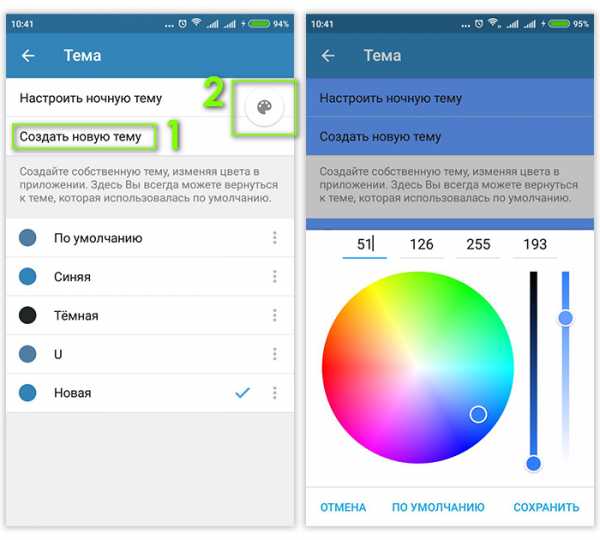 В мобильной версии удобный графический редактор
В мобильной версии удобный графический редакторПосле того, как вы закончите творить, сохраните результат. Новоиспеченная Телеграм-тема появится в общем перечне доступных вариантов оформления. Кликнув на три точки возле ее названия, можно выбрать пункт «Поделиться» и отправить свой шедевр друзьям!
Чтобы перейти к созданию своего оформления в версии Телеграм для компьютера, зайдите в основные настройки и найдите пункт «Редактировать тему». После чего приложение предложит сохранить специальный файл, в котором будет храниться ваше творение.
Если хотите найти больше интересных групп и каналов, читайте наш подробный материал.
Приятного использования Телеграм и, как говорят, создатели каналов, happy theming!
На нашем сайте вы всегда можете скачать свежие версии Телеграм
»» Хочешь узнать все лайфхаки Телеграм? Жми сюда! ««
Темы для Телеграм — на компьютер и Андроид
5 (100%) 1 vote
tgrm.su
Темы для Telegram android - Темы для Телеграмма
Темы для Телеграмм — это долгожданное обновление! Хотите поменять или создать свою тему для Telegramm на компьютере, Андроид или iPhone, тогда Вам к нам!
С последним обновлением разработчики представили миру хорошо проработанную возможность кастомизировать мессенджер по своему вкусу, что вкупе с широким функционалом в создании и обмена стикерами, а также уникальным функционалом ботов вывело Telegram в лидеры по возможности настройки всего «под себя».
Тема Telegram — это функция приложения которая позволяет создавать произвольный внешний вид мессенджера или же установить уже готовые стили.
Стоит отметить, что на данный момент возможность применять и создавать свои темы доступна только пользователям Андройд и десктопных версий приложения.
Как создать тему в Телеграмм на Android
- Заходим в настройки приложения;
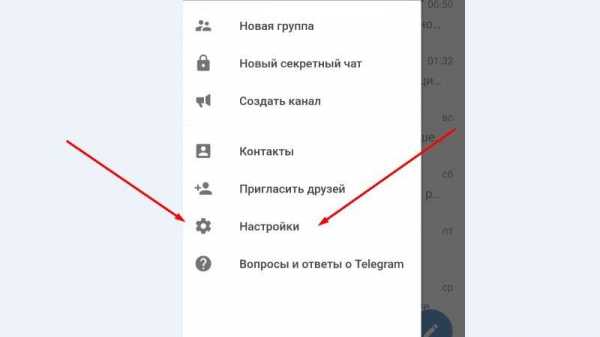
- Выбираем пункт Theme (да, они не перевели название раздела на русский).
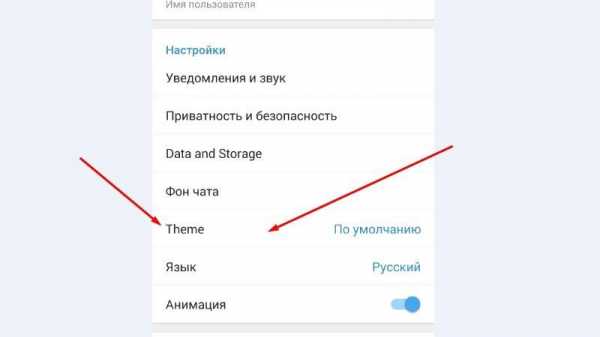
- Тут нам сразу доступно на выбор три варианта: Стандартная, Blue (голубая) и Dark (темная). Темная особенно удобна ночью.
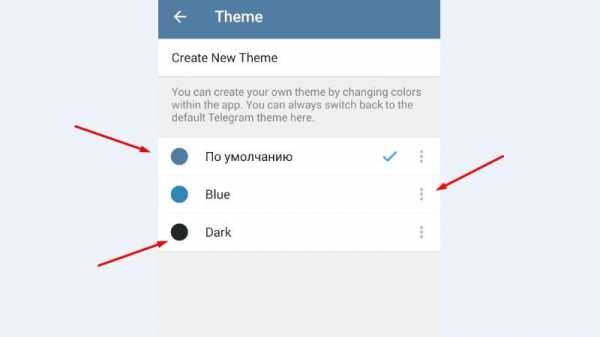
- Выше есть пункт Create New Theme (Создать новую). Нажимаем на него.
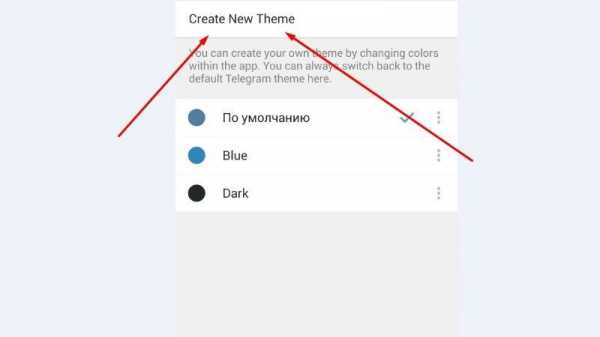
- После этого выбираем название.
- Новый вариант появляется в списке с остальными.
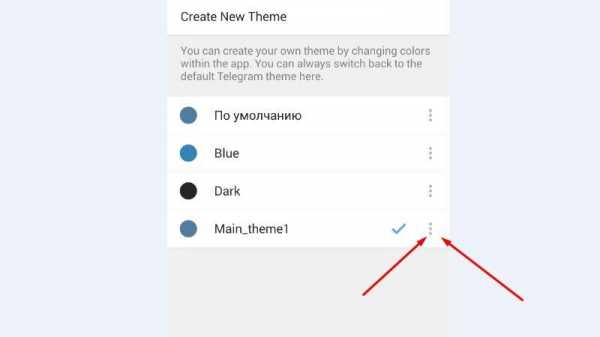
- Нажав на три точки справа от названия, мы попадаем в меню настроек, где можем поделиться своим вариантом, изменить его или удалить.
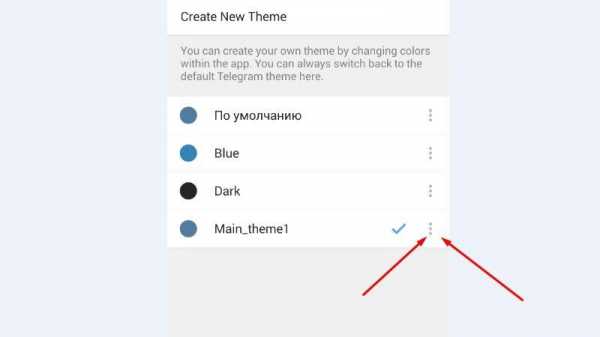
- Выбираем пункт Изменить.
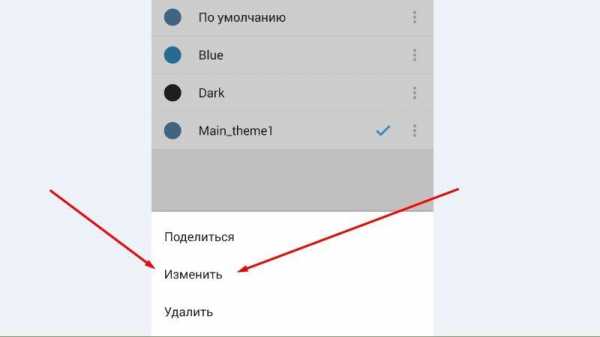
- Перед нами открывается список с возможностью выбора цвета для различных блоков приложения. Не стоит пугаться, если вы не знаете английский и не понимаете, за какой блок отвечает каждое название. Можно просто действовать методом подбора. В крайнем случае, всегда можно поменять тему в Телеграмм (как мы уже говорили, их изначально несколько), выбрать другой цвет или сбросить все до стандартных настроек.
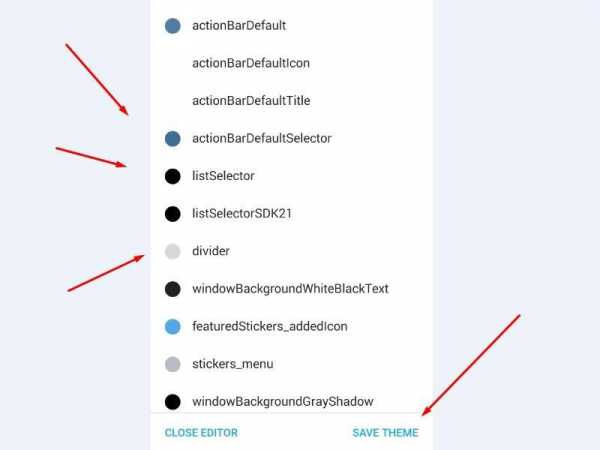
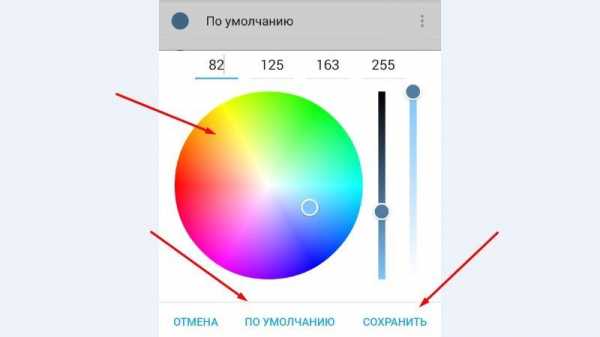
- После того как вы сотворили свою визуализацию, можете поделиться ей с друзьями любым удобным способом.
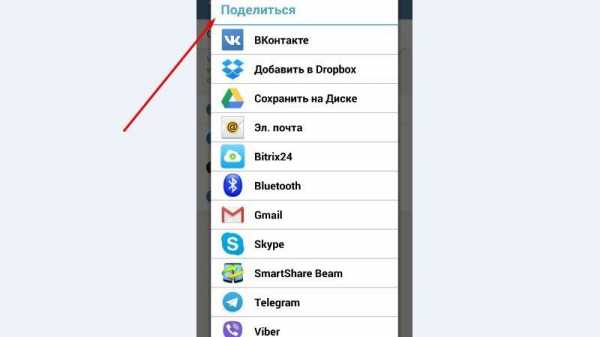
Чем отличается создание темы для Telegram на компьютере
Основное отличие в работе с темами оформления в Telegram на компьютере — это отсутствие уже предустановленных вариантов Blue и Dark.
Пользователям представляется возможность создавать и делиться собственными творениями.
Порядок действий здесь отличается от инструкции на Android только расположением меню.
- Так, для того чтобы открыть редактор тем, нужно перейти в пункт Фоновое изображение чата в настройках и выбрать Edit Theme.
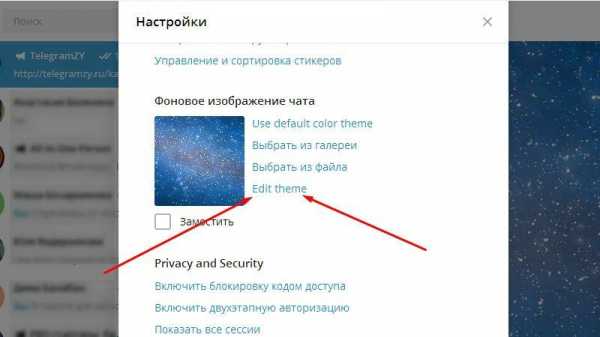
- После этого справа сразу открывается редактор. Где можно изменить цвета различных блоков. После завершения нажимаем на Export Theme
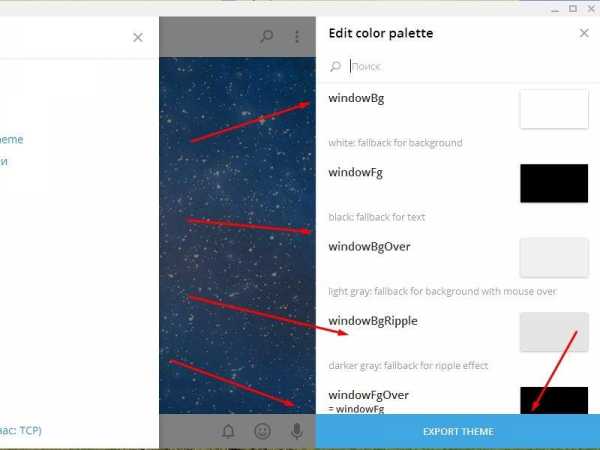
- Выбираем фоновое изображение и название файла и сохраняем.
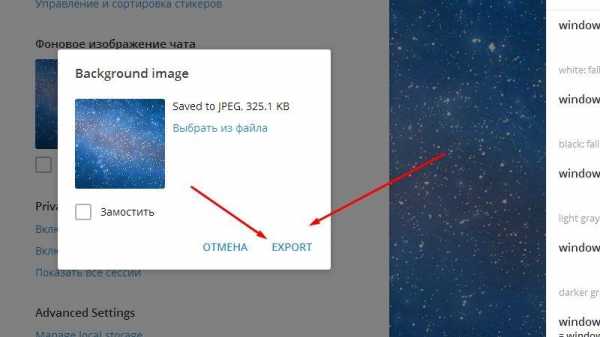
- Также всегда есть возможность вернуться к стандартному варианту, нажав на пункт Use default color theme
Как скачать и запустить новую тему для Телеграмма
Создать тему в Telegram на ПК так же просто, как на телефоне, не получится. Сначала нужно её скачать. В данный момент самым удобным способом является поиск их в интернете.
Они распространяются с расширением .tdesktop-theme.
Для того чтобы применить новый вариант на ПК, нужно:
- Скачать файл на компьютер;
- В настройках фонового изображения нажать на пункт «Выбрать из файла»; Выбрать загруженный файл.
Вот и все, это основные принципы работы с новой функцией Телеграмм! Скидывайте ссылки на свои варианты нам в группу VK, и лучшие появятся в нашем каталоге!
messagu.ru
Как создать собственную тему оформления для Telegram на Android

21 февраля в версии мессенджера Telegram для Android появилась поддержка тем оформления. Они оказались настолько популярны, что мессенджер выделил для них специальный канал. Устанавливать темы можно в настройках приложения и помощью канала AndroidThemes. Кроме того, каждый пользователь может настроить внешний вид приложения под себя в зависимости от своих предпочтений.
Как создать свою тему оформления Telegram для Android:
1. Запустите Telegram и зайдите в настройки приложения. Выберите раздел «Theme». 2. Здесь представлены три темы: дефолтная, синяя и тёмная. Если они вас не устраивают и вы хотите создать собственную тему оформления, нажмите «Create New Theme».
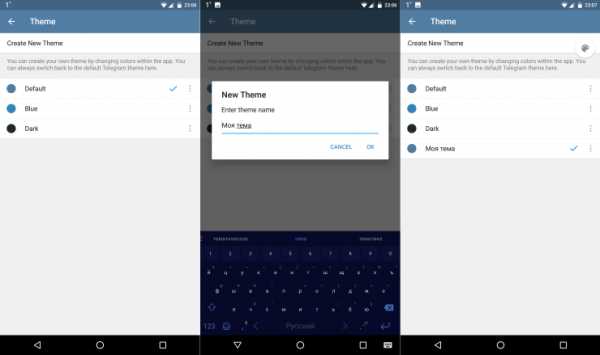
3. Задайте ей любое название, например, «Моя тема». Нажмите «ОК». Она появится в списке доступных тем. Нажмите на значок палитры. 4. Вы увидите список различных элементов мессенджера, для каждого из которых можно выбрать новый цвет. Нажмите на любой элемент — откроется палитра с выбором цвета. Выберите любой цвет — изменения будут демонстрироваться вам в режиме реального времени. Нажатие на кнопку «Save» сохранит цвет для выбранного элемента.
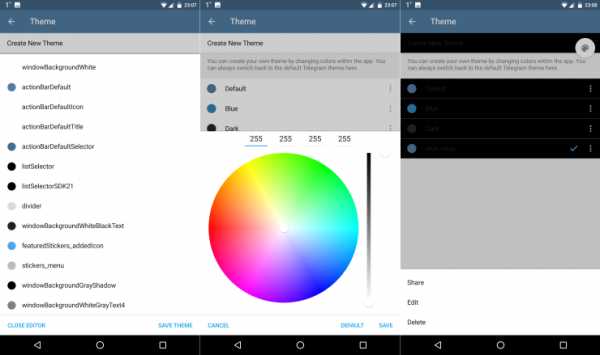
5. Проделайте предыдущее действие действие для всех элементов или тех, чей цвет вы хотите изменить (фон приложения, фон чатов, текст чатов, текст контактов, заголовки и т.д.)
Все изменения темы сохраняются в приложении. В любой момент вы можете изменить свою тему оформления. Для этого нужно зайти в настройки, нажать на вертикальное многоточие у названия темы, выбрать опцию «Edit», отредактировать тот цвет элементов интерфейса, что вас не устраивает, и сохранить тему. Если тема получилась настолько удачной, что понравилась вам , вы можете поделиться ею с друзьями, выбрав опцию Share.
В том случае, если вы сильно напортачили и создали такую тему, которую невозможно использовать и трудно исправить, вы можете удалить её и переключиться на одну из дефолтных тем или ту, что была скачана из канала с коллекцией оформлений Telegram. В канале AndroidThemes представлены скриншоты с предпросмотром любой доступной темы, а также файлы, с помощью которых можно применять их в мессенджере.
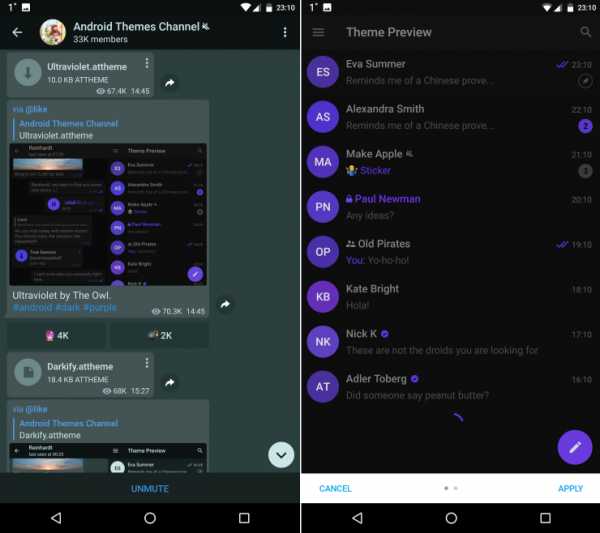
В настоящее время изменения темы оформления поддерживает только версия Telegram для персональных компьютеров и приложение мессенджера для Android. В скором времени поддержка тем появится в приложении на iOS. Вероятно, в нём тоже можно будет устанавливать собственные темы, а это значит, что данная инструкция скоро пригодится пользователям iPhone и iPad.
www.iguides.ru
Как создать собственную тему оформления для Telegram на Android

21 февраля в версии мессенджера Telegram для Android появилась поддержка тем оформления. Они оказались настолько популярны, что мессенджер выделил для них специальный канал. Устанавливать темы можно в настройках приложения и помощью канала AndroidThemes. Кроме того, каждый пользователь может настроить внешний вид приложения под себя в зависимости от своих предпочтений.
Как создать свою тему оформления Telegram для Android:
1. Запустите Telegram и зайдите в настройки приложения. Выберите раздел «Theme». 2. Здесь представлены три темы: дефолтная, синяя и тёмная. Если они вас не устраивают и вы хотите создать собственную тему оформления, нажмите «Create New Theme».
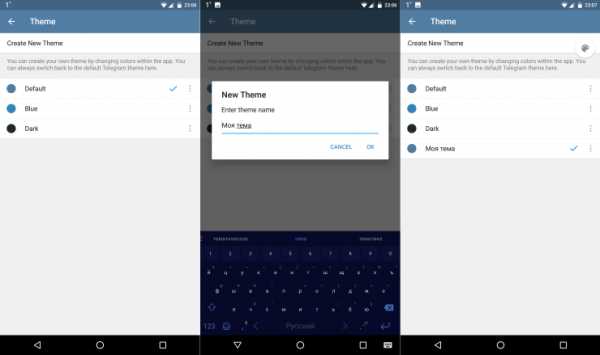
3. Задайте ей любое название, например, «Моя тема». Нажмите «ОК». Она появится в списке доступных тем. Нажмите на значок палитры. 4. Вы увидите список различных элементов мессенджера, для каждого из которых можно выбрать новый цвет. Нажмите на любой элемент — откроется палитра с выбором цвета. Выберите любой цвет — изменения будут демонстрироваться вам в режиме реального времени. Нажатие на кнопку «Save» сохранит цвет для выбранного элемента.
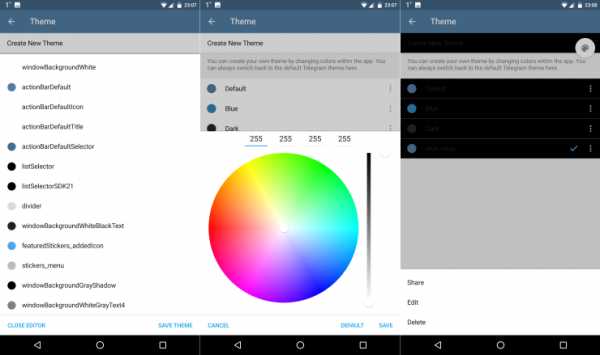
5. Проделайте предыдущее действие действие для всех элементов или тех, чей цвет вы хотите изменить (фон приложения, фон чатов, текст чатов, текст контактов, заголовки и т.д.)
Все изменения темы сохраняются в приложении. В любой момент вы можете изменить свою тему оформления. Для этого нужно зайти в настройки, нажать на вертикальное многоточие у названия темы, выбрать опцию «Edit», отредактировать тот цвет элементов интерфейса, что вас не устраивает, и сохранить тему. Если тема получилась настолько удачной, что понравилась вам , вы можете поделиться ею с друзьями, выбрав опцию Share.
В том случае, если вы сильно напортачили и создали такую тему, которую невозможно использовать и трудно исправить, вы можете удалить её и переключиться на одну из дефолтных тем или ту, что была скачана из канала с коллекцией оформлений Telegram. В канале AndroidThemes представлены скриншоты с предпросмотром любой доступной темы, а также файлы, с помощью которых можно применять их в мессенджере.
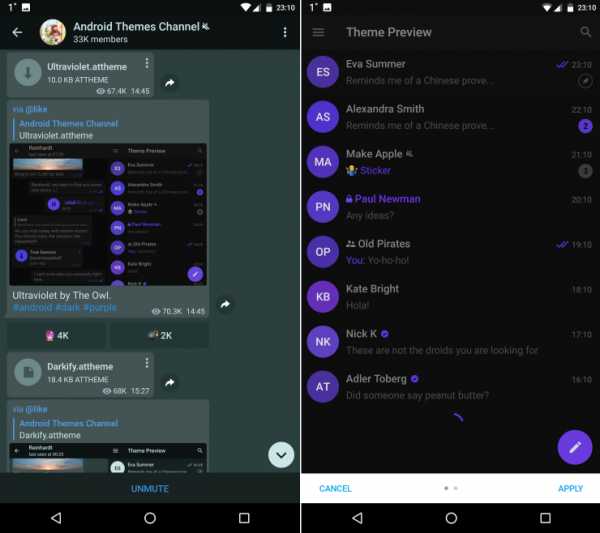
В настоящее время изменения темы оформления поддерживает только версия Telegram для персональных компьютеров и приложение мессенджера для Android. В скором времени поддержка тем появится в приложении на iOS. Вероятно, в нём тоже можно будет устанавливать собственные темы, а это значит, что данная инструкция скоро пригодится пользователям iPhone и iPad.
www.iguides.ru
- Dishonored 2 дополнения дата выхода

- Сериал марвел легион

- Тор новый трейлер

- Концовка тетради смерти объяснение 2018
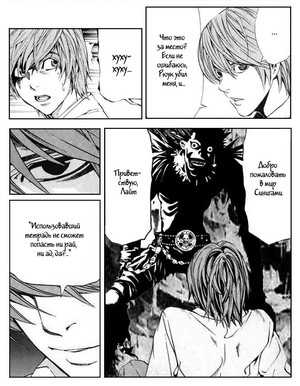
- Лего марвел обзоры

- Труп дэниел рэдклифф

- Анна ван хельсинг

- Актер ртуть марвел

- Будет ли 8 серия

- Что сказала серсее ведьма

- Что такое хг в доте 2

